系统下载推荐
当前位置:主页 > 系统教程 > 怎么处理win10系统电脑打字总是按出重复字符的方案
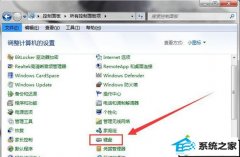
你是否遇到过win10系统电脑打字总是按出重复字符的问题。那么出现win10系统电脑打字总是按出重复字符的问题该怎么解决呢?很多对电脑不太熟悉的小伙伴不知道win10系统电脑打字总是按出重复字符到底该如何解决?其实只需要 1、登录到win10系统桌面,点击开始菜单 - 控制面板,在打开的控制面板窗口中打开“所有控制面板项”,然后点击打开“键盘”; 2、在打开的键盘属性窗口中,在速度栏界面中找到“重复延迟(d)”,然后拖动滚动条将重复延迟时间延长一点即可,点击确定完成操作;就可以了。下面小编就给小伙伴们分享一下win10系统电脑打字总是按出重复字符的详细步骤:
解决方法如下:
1、登录到win10系统桌面,点击开始菜单 - 控制面板,在打开的控制面板窗口中打开“所有控制面板项”,然后点击打开“键盘”;
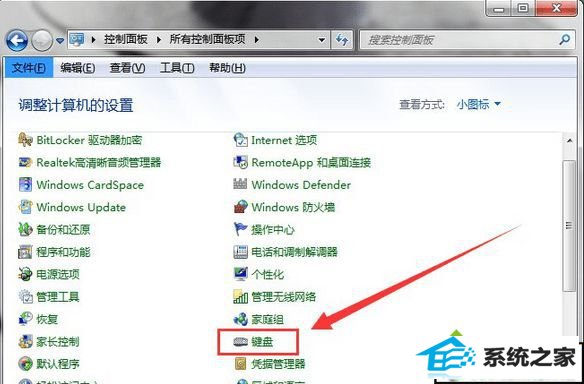
2、在打开的键盘属性窗口中,在速度栏界面中找到“重复延迟(d)”,然后拖动滚动条将重复延迟时间延长一点即可,点击确定完成操作;
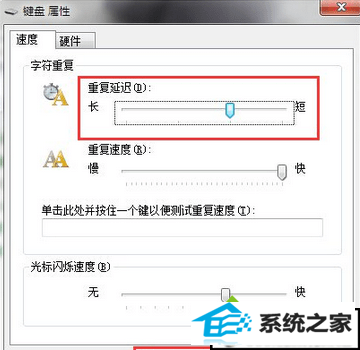
两个步骤轻松解决win10电脑打字总是按出重复字符的问题,简单设置之后,打字就不会出现重复的字符了。
系统下载推荐
系统教程推荐